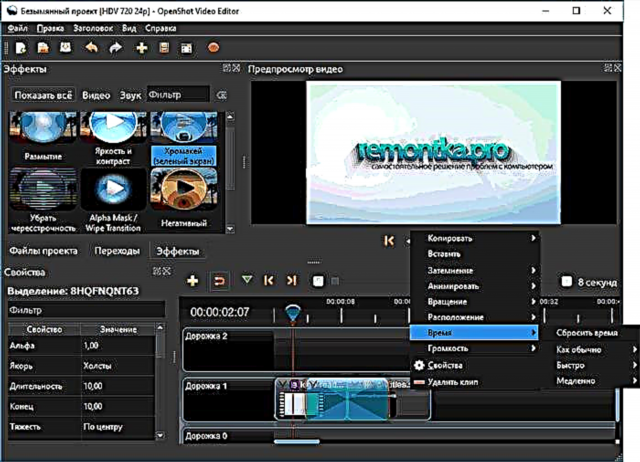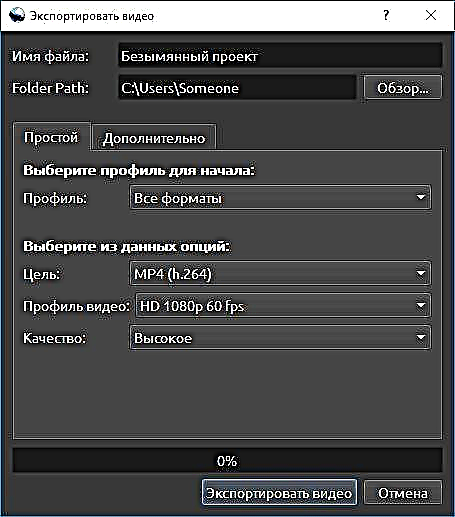ເມື່ອບໍ່ດົນມານີ້, ບົດຂຽນໄດ້ເຜີຍແຜ່ບົດຂຽນທີ່ດີທີ່ສຸດ ສຳ ລັບບັນນາທິການວິດີໂອຟຣີ, ເຊິ່ງໄດ້ ນຳ ສະ ເໜີ ທັງສອງໂຄງການງ່າຍໆ ສຳ ລັບການດັດແກ້ຮູບເງົາແລະເຄື່ອງມືມືອາຊີບ ສຳ ລັບການດັດແກ້ວິດີໂອ. ຜູ້ອ່ານຄົນ ໜຶ່ງ ຖາມ ຄຳ ຖາມທີ່ວ່າ: "ຈະເປັນແນວໃດກ່ຽວກັບ Openshot?". ຈົນກ່ວາປັດຈຸບັນນີ້, ຂ້ອຍບໍ່ຮູ້ກ່ຽວກັບບັນນາທິການວິດີໂອນີ້, ແຕ່ມັນກໍ່ຄຸ້ມຄ່າທີ່ຈະເອົາໃຈໃສ່ມັນ.
ໃນບົດວິຈານນີ້ກ່ຽວກັບ Openshot, ເປັນໂປແກຼມຟຣີໃນພາສາລັດເຊຍ ສຳ ລັບການແກ້ໄຂວິດີໂອແລະການແກ້ໄຂແບບບໍ່ມີສາຍດ້ວຍແຫຼ່ງເປີດ, ມີ ສຳ ລັບແພລະຕະຟອມ Windows, Linux ແລະ MacOS ແລະມີ ໜ້າ ທີ່ວິດີໂອທີ່ຫຼາກຫຼາຍເຊິ່ງ ເໝາະ ສົມກັບຜູ້ໃຊ້ຈົວແລະ ຜູ້ທີ່ຄິດວ່າຊອບແວເຊັ່ນ Movavi Video Editor ແມ່ນງ່າຍດາຍເກີນໄປ.
ໝາຍ ເຫດ: ບົດຂຽນນີ້ບໍ່ແມ່ນບົດຮຽນຫລື ຄຳ ແນະ ນຳ ກ່ຽວກັບການຕິດຕັ້ງວິດີໂອໃນ OpenShot Video Editor, ແທນທີ່ຈະເປັນການສະແດງສັ້ນໆແລະພາບລວມຂອງ ໜ້າ ທີ່ທີ່ຖືກອອກແບບມາໃຫ້ຄວາມສົນໃຈແກ່ຜູ້ອ່ານທີ່ ກຳ ລັງຊອກຫາບັນນາທິການວິດີໂອແບບງ່າຍດາຍ, ສະດວກແລະມີປະໂຫຍດ.
ອິນເຕີເຟດບັນນາທິການວິດີໂອ Openshot, ເຄື່ອງມືແລະຄຸນສົມບັດ
ດັ່ງທີ່ໄດ້ກ່າວມາຂ້າງເທິງ, ບັນນາທິການວິດີໂອ Openshot ມີອິນເຕີເຟດເປັນພາສາລັດເຊຍ (ໃນບັນດາພາສາອື່ນໆທີ່ໄດ້ຮັບການສະ ໜັບ ສະ ໜູນ) ແລະສາມາດໃຊ້ໄດ້ເປັນສະບັບ ສຳ ລັບທຸກລະບົບປະຕິບັດການທີ່ ສຳ ຄັນ, ໃນກໍລະນີຂອງຂ້ອຍ ສຳ ລັບ Windows 10 (ລຸ້ນກ່ອນ: 8 ແລະ 7 ແມ່ນສະ ໜັບ ສະ ໜູນ).
ຜູ້ທີ່ໄດ້ເຮັດວຽກກັບຊອບແວປົກກະຕິ ສຳ ລັບການແກ້ໄຂວິດີໂອ, ໃນຕອນເລີ່ມຕົ້ນຂອງໂປແກຼມຈະເຫັນການໂຕ້ຕອບທີ່ຄຸ້ນເຄີຍ (ຄ້າຍຄືກັບ Adobe Premiere ທີ່ງ່າຍດາຍແລະສາມາດປັບແຕ່ງໄດ້ຄ້າຍຄືກັນ), ເຊິ່ງປະກອບມີ:
- ພື້ນທີ່ຕັ້ງ ສຳ ລັບເອກະສານໃນໂຄງການປັດຈຸບັນ (ລາກປຸ່ມ drag-n- ຮອງຮັບ ສຳ ລັບການເພີ່ມເອກະສານສື່), ການຫັນປ່ຽນແລະຜົນກະທົບ.
- ປ່ອງຢ້ຽມເບິ່ງວີດີໂອ.
- ໄລຍະເວລາທີ່ມີການຕິດຕາມ (ຈໍານວນຂອງພວກເຂົາແມ່ນບໍ່ມັກ, ຍັງຢູ່ໃນ Openshot ພວກເຂົາບໍ່ມີປະເພດທີ່ຖືກກໍານົດໄວ້ກ່ອນ - ວິດີໂອ, ສຽງ, ແລະອື່ນໆ)

ໃນຄວາມເປັນຈິງ, ສຳ ລັບການດັດແກ້ວິດີໂອໂດຍຜູ້ໃຊ້ສາມັນ ທຳ ມະດາໂດຍໃຊ້ Openshot, ມັນພຽງພໍທີ່ຈະເພີ່ມທຸກເອກະສານທີ່ ຈຳ ເປັນ, ສຽງ, ຮູບພາບແລະຮູບພາບເຂົ້າໃນໂຄງການ, ຈັດວາງມັນຕາມຄວາມ ຈຳ ເປັນໃນ ກຳ ນົດເວລາ, ເພີ່ມຜົນກະທົບທີ່ ຈຳ ເປັນແລະການຫັນປ່ຽນ.

ຖືກຕ້ອງ, ບາງສິ່ງ (ໂດຍສະເພາະຖ້າທ່ານມີປະສົບການໃນການ ນຳ ໃຊ້ໂປແກຼມແກ້ໄຂວິດີໂອອື່ນໆ) ແມ່ນບໍ່ຄ່ອຍຈະແຈ້ງ:
- ທ່ານສາມາດຕັດວີດີໂອຜ່ານເມນູສະພາບການ (ກົດປຸ່ມຂວາ, ລາຍການແບ່ງປັນຄລິບ) ໃນລາຍຊື່ຂອງເອກະສານໂຄງການ, ແຕ່ບໍ່ແມ່ນໃນ ກຳ ນົດເວລາ. ໃນຂະນະທີ່ຕົວ ກຳ ນົດຂອງຄວາມໄວແລະຜົນກະທົບບາງຢ່າງໄດ້ຖືກ ກຳ ນົດຜ່ານເມນູສະພາບການທີ່ມີຢູ່ແລ້ວ.
- ໂດຍຄ່າເລີ່ມຕົ້ນ, ໜ້າ ຕ່າງຄຸນສົມບັດ ສຳ ລັບຜົນກະທົບ, ການຫັນປ່ຽນແລະຄລິບບໍ່ໄດ້ສະແດງແລະຍັງຂາດຢູ່ບ່ອນໃດ ໜຶ່ງ ໃນເມນູ. ເພື່ອສະແດງມັນ, ທ່ານ ຈຳ ເປັນຕ້ອງກົດໃສ່ລາຍການໃດ ໜຶ່ງ ໃນຕາຕະລາງເວລາແລະເລືອກ "Properties". ຫລັງຈາກນັ້ນ, ປ່ອງຢ້ຽມທີ່ມີພາລາມິເຕີ (ມີຄວາມເປັນໄປໄດ້ໃນການປ່ຽນແປງພວກມັນ) ຈະບໍ່ຫາຍໄປ, ແລະເນື້ອຫາຂອງມັນຈະປ່ຽນແປງຕາມລາຍການທີ່ເລືອກໃນລະດັບ.
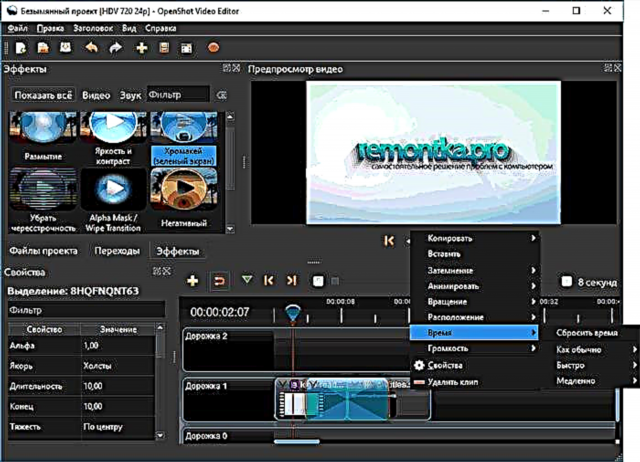
ເຖິງຢ່າງໃດກໍ່ຕາມ, ດັ່ງທີ່ຂ້ອຍໄດ້ເວົ້າ, ສິ່ງເຫລົ່ານີ້ບໍ່ແມ່ນບົດຮຽນກ່ຽວກັບການແກ້ໄຂວິດີໂອໃນ OpenShot (ໂດຍທາງ, ສິ່ງເຫລົ່ານັ້ນມີຢູ່ໃນ YouTube ຖ້າທ່ານສົນໃຈ), ຂ້ອຍພຽງແຕ່ເອົາໃຈໃສ່ສອງຢ່າງກັບເຫດຜົນຂອງວຽກທີ່ບໍ່ຄຸ້ນເຄີຍກັບຂ້ອຍ.
ໝາຍ ເຫດ: ເອກະສານສ່ວນໃຫຍ່ໃນເຄືອຂ່າຍອະທິບາຍວຽກໃນ OpenShot ຮຸ່ນ ທຳ ອິດ, ໃນລຸ້ນ 2.0, ພິຈາລະນາຢູ່ນີ້, ບາງວິທີການໂຕ້ຕອບແຕກຕ່າງກັນ (ຕົວຢ່າງ, ໜ້າ ຕ່າງທີ່ກ່າວມາກ່ອນ ໜ້າ ນີ້ກ່ຽວກັບຄຸນລັກສະນະຂອງຜົນກະທົບແລະການຫັນປ່ຽນ).
ຕອນນີ້ກ່ຽວກັບຄຸນລັກສະນະຕ່າງໆຂອງໂປແກມ:
- ການແກ້ໄຂແລະການຈັດວາງແບບງ່າຍດາຍໂດຍການ ນຳ ໃຊ້ drag-n-drop ໃນເວລາ ກຳ ນົດດ້ວຍ ຈຳ ນວນຕິດຕາມທີ່ຕ້ອງການ, ຮອງຮັບຄວາມໂປ່ງໃສ, ຮູບແບບ vector (SVG), ໝູນ ວຽນ, ປັບຂະ ໜາດ, ຂະຫຍາຍ, ແລະອື່ນໆ.
- ຊຸດຂອງຜົນກະທົບທີ່ ເໝາະ ສົມ (ລວມທັງຄີຄີ) ແລະການຫັນປ່ຽນ (ໃນທາງທີ່ແປກຂ້ອຍບໍ່ພົບຜົນກະທົບ ສຳ ລັບສຽງ, ເຖິງແມ່ນວ່າມັນຖືກລະບຸໄວ້ໃນ ຄຳ ອະທິບາຍຢູ່ໃນເວັບໄຊທ໌ທາງການ).
- ເຄື່ອງມື ສຳ ລັບການສ້າງຫົວຂໍ້ຕ່າງໆ, ລວມທັງບົດເລື່ອງ 3D ທີ່ມີຊີວິດ (ເບິ່ງລາຍການເມນູ "ຫົວຂໍ້", Blender ແມ່ນ ຈຳ ເປັນ ສຳ ລັບຫົວຂໍ້ທີ່ມີຊີວິດ (ມີໃຫ້ໃຊ້ໂດຍບໍ່ເສຍຄ່າຈາກ blender.org).

- ສະ ໜັບ ສະ ໜູນ ຮູບແບບທີ່ກວ້າງຂວາງ ສຳ ລັບການ ນຳ ເຂົ້າແລະສົ່ງອອກລວມທັງຮູບແບບທີ່ມີຄວາມລະອຽດສູງ.
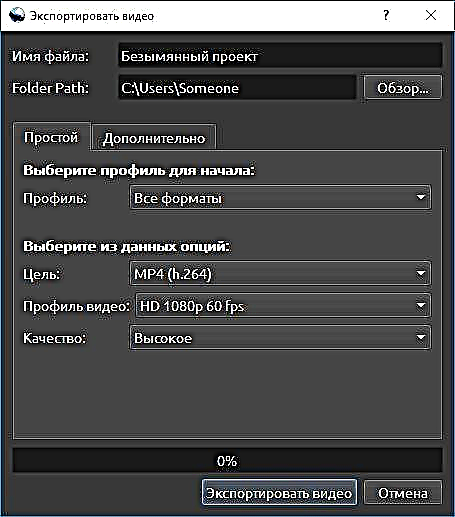
ເພື່ອສະຫຼຸບ: ແນ່ນອນ, ນີ້ບໍ່ແມ່ນຊອບແວມືອາຊີບທີ່ເຢັນ ສຳ ລັບການດັດແກ້ທີ່ບໍ່ແມ່ນສາຍ, ແຕ່ຈາກໂປແກຼມແກ້ໄຂວິດີໂອແບບບໍ່ເສຍຄ່າ, ເປັນພາສາລັດເຊຍ, ຕົວເລືອກນີ້ແມ່ນ ໜຶ່ງ ໃນຄຸນຄ່າທີ່ສຸດ.
ທ່ານສາມາດດາວໂຫລດ OpenShot Video Editor ໂດຍບໍ່ເສຍຄ່າຈາກເວບໄຊທ໌ທາງການ www.openshot.org/, ເຊິ່ງທ່ານຍັງສາມາດເບິ່ງວິດີໂອທີ່ເຮັດໃນບັນນາທິການນີ້ໄດ້ (ຢູ່ພາຍໃຕ້ວິດີໂອເບິ່ງ).